Книга: Сбои и ошибки ПК. Лечим компьютер сами. Начали!
Восстанавливаем удаленные файлы
Восстанавливаем удаленные файлы
Иногда бывает так, что пользователь случайно удаляет важный файл и после этого очищает Корзину. Стандартными средствами операционной системы такой файл восстановить нельзя, однако для этого можно воспользоваться специализированными программами.
Принцип действия таких программ основывается на том, что при удалении файла его содержимое остается, а изменяется лишь соответствующая информация в файловой системе. Поэтому, анализируя информацию, расположенную в загрузочной области диска, можно не только точно распознать удаленные объекты, но и определить их состояние в данный момент времени. Если на месте расположения файла записана другая информация, то такой файл восстановить уже не удастся. В противном случае никаких проблем с восстановлением не возникнет.
Существует большое количество программ, которые позволяют восстанавливать папки и файлы, например Search And Recover, Recover My Files, File Recover, Recover4All Professional и др. Одни из них обладают сложным интерфейсом и мощнейшими механизмами поиска и восстановления файлов. Другие программы достаточно простые, но тем не менее хорошо справляются со своими функциями.
Для примера рассмотрим программу Recover4All Professional. Она обладает, пожалуй, самым простым интерфейсом. Кроме того, это приложение не требует установки и может приступить к работе сразу же.
После запуска программы необходимо выбрать диск, который нужно сканировать на наличие удаленных файлов. Предположим, это диск Е:. Выполните команду меню Search ? Scan drive Е: (Поиск ? Сканировать диск Е:).
Сканирование происходит в два этапа и может занять достаточно длительное время, что зависит от объема раздела и количества найденной информации, поэтому обязательно дождитесь завершения процесса. После сканирования программа отобразит все обнаруженные на диске удаленные файлы (рис. 5.24). Кроме этого, в столбце Recovery Chances (Возможность восстановления) вы увидите информацию о возможности восстановления каждого файла.
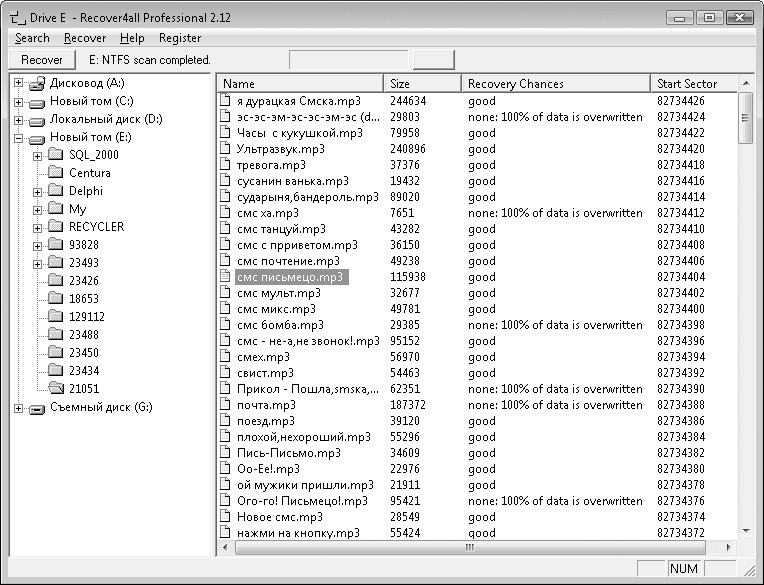
Рис. 5.24. Удаленные файлы, обнаруженные на выбранном диске
Далее следует отметить нужный файл, в главном меню программы выбрать пункт Recover (Восстановить) и указать, куда следует записать восстанавливаемый файл (рис. 5.25).
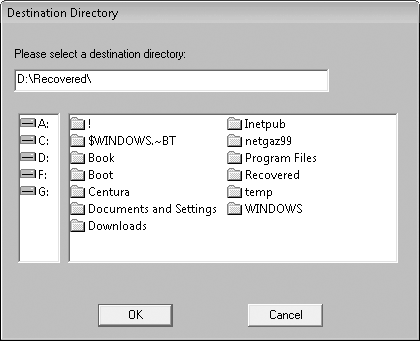
Рис. 5.25 Указываем, куда необходимо записать восстановленный файл
О завершении процесса восстановления свидетельствует сообщение, показанное на рис. 5.26.
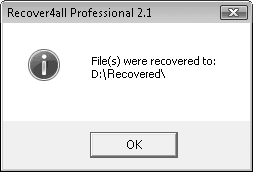
Рис. 5.26. Файл восстановлен
Таким образом, с помощью программы Recover4All Professional можно достаточно просто восстановить удаленный файл, если, конечно, он не безнадежно испорчен.
- Восстанавливаем руины
- Файлы базы данных InterBase
- Файлы *.GDB изнутри
- 12.2. Файлы конфигураци исервера
- Как вернуть случайно удаленные файлы?
- Как записать файлы на компакт-диск?
- Как сделать, чтобы в папке сначала отображались самые новые файлы?
- Перемещать файлы удобнее, если запустить два экземпляра Проводника и разместить их окна бок о бок. Можно ли это делать а...
- Файлы без расширения, как правило, текстовые. Как сделать, чтобы при двойном щелчке кнопкой мыши они открывались в Блокн...
- На установочном диске Windows много файлов с расширением CAB. Что это за файлы?
- Как сохранить все файлы при переустановке?
- При попытке войти в систему Пользователю1 выдается предупреждение, что загрузился временный профиль и все сделанные изме...




